windows7软件打不开怎么办 win7开机后打不开应用的解决方法[多图]
教程之家
Win7
我们在使用深度win7旗舰版系统电脑过程中碰到过各种各样的问题,有win7系统用户表示最近电脑开机以后打不开桌面软件怎么办?针对用户提出的问题接下来就请大家看看win7开机后打不开应用的解决方法。
win7开机后打不开应用的解决步骤:
1、右键点击“计算机”选择“属性”。

2、点击左侧的“高级系统设置”。
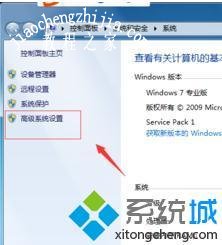
3、进入后选择“高级”打开“设置”。

4、设置界面选择“数据执行保护”。
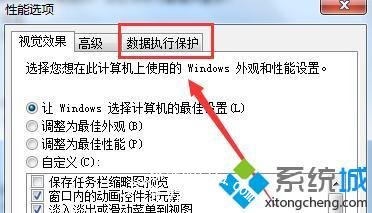
5、去掉勾选“为除下列选定程序之外的所有程序和服务启动dep”。
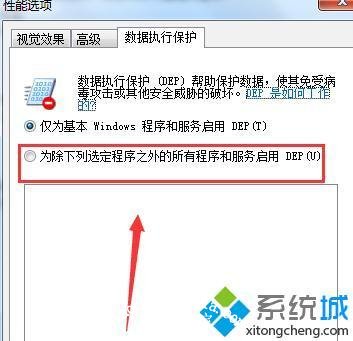
6、点击“添加”选择无法打开的软件添加后勾选,点击“应用”即可。
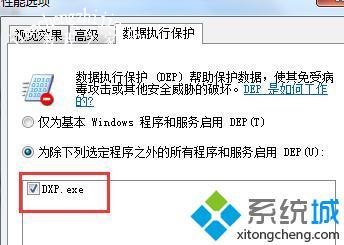
以上就是win7开机后打不开应用的解决方法,有需要的用户可以按照上述步骤设置,希望可以帮助到你。
![笔记本安装win7系统步骤[多图]](https://img.jiaochengzhijia.com/uploadfile/2023/0330/20230330024507811.png@crop@160x90.png)
![如何给电脑重装系统win7[多图]](https://img.jiaochengzhijia.com/uploadfile/2023/0329/20230329223506146.png@crop@160x90.png)

![u盘安装win7系统教程图解[多图]](https://img.jiaochengzhijia.com/uploadfile/2023/0322/20230322061558376.png@crop@160x90.png)
![win7在线重装系统教程[多图]](https://img.jiaochengzhijia.com/uploadfile/2023/0322/20230322010628891.png@crop@160x90.png)
![教大家win11怎么卸载应用[多图]](https://img.jiaochengzhijia.com/uploadfile/2021/1223/20211223234923215.png@crop@240x180.png)
![win7关闭系统还原怎么设置[多图]](https://img.jiaochengzhijia.com/uploadfile/2022/0414/20220414152711125.png@crop@240x180.png)
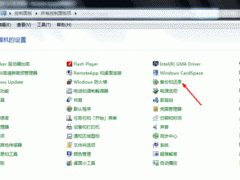
![教大家战神笔记本装win7系统[多图]](https://img.jiaochengzhijia.com/uploadfile/2022/0408/20220408231616259.png@crop@240x180.png)